Wie kann man Arbeitsblätter oder Arbeitsmappen in ein Arbeitsblatt zusammenführen oder konsolidieren?
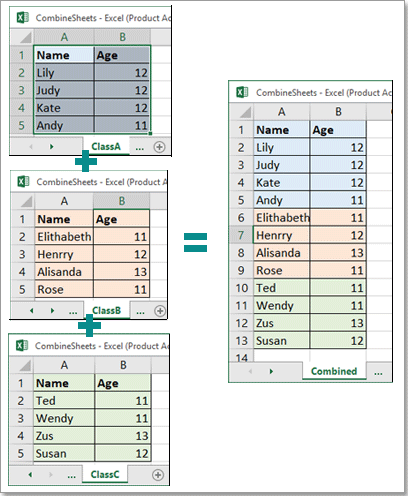
In unserer täglichen Arbeit stoßen wir möglicherweise auf das Problem, Hunderte von Blättern oder Arbeitsmappen in ein einziges Blatt für die Datenanalyse zusammenzuführen. Wenn Sie den Befehl Kopieren und Einfügen in Excel verwenden, dauert dies sehr lange. In diesem Tutorial stelle ich einige Tipps zur schnellen Lösung dieser Aufgabe vor.
SCHNELLE NAVIGATION
Alle Blätter der aktiven Arbeitsmappe mit VBA in ein Blatt zusammenführen
Dutzende von Blättern oder Arbeitsmappen per Klick in ein Arbeitsblatt/Arbeitsmappe zusammenführen
Zwei Tabellen per Klick in eine zusammenführen und über eine Spalte aktualisieren
Beispieldatei herunterladen
Alle Blätter der aktiven Arbeitsmappe mit VBA in ein Blatt zusammenführen
In diesem Abschnitt stelle ich einen VBA-Code bereit, der beim Ausführen ein neues Blatt erstellt, um alle Blätter der aktiven Arbeitsmappe zu sammeln.
1. Aktivieren Sie die Arbeitsmappe, deren Blätter Sie kombinieren möchten, und drücken Sie dann die Tasten + , um das Fenster Microsoft Visual Basic for Applications zu öffnen.
2. Klicken Sie im erscheinenden Fenster auf Einfügen > Modul, um ein neues Modulskript zu erstellen.
3. Kopieren Sie den folgenden Code und fügen Sie ihn in das Skript ein.
Sub Combine()
'UpdatebyExtendoffice
Dim J As Integer
On Error Resume Next
Sheets(1).Select
Worksheets.Add
Sheets(1).Name = "Combined"
Sheets(2).Activate
Range("A1").EntireRow.Select
Selection.Copy Destination:=Sheets(1).Range("A1")
For J = 2 To Sheets.Count
Sheets(J).Activate
Range("A1").Select
Selection.CurrentRegion.Select
Selection.Offset(1, 0).Resize(Selection.Rows.Count - 1).Select
Selection.Copy Destination:=Sheets(1).Range("A65536").End(xlUp)(2)
Next
End Sub
4. Drücken Sie die Taste F5, dann werden alle Daten aus den Blättern in ein neues Blatt namens 'Combined' zusammengeführt, das vor allen anderen Blättern platziert wird.
Dutzende von Blättern oder Arbeitsmappen per Klick in ein Arbeitsblatt/Arbeitsmappe zusammenführen
Mit dem VBA können Sie nur Blätter in der aktiven Arbeitsmappe kombinieren, aber wie können Sie Blätter aus verschiedenen Arbeitsmappen in ein Blatt oder eine Arbeitsmappe zusammenführen?
Blätter aus verschiedenen Arbeitsmappen in ein Blatt zusammenführen

Blätter aus verschiedenen Arbeitsmappen in eine Arbeitsmappe zusammenführen
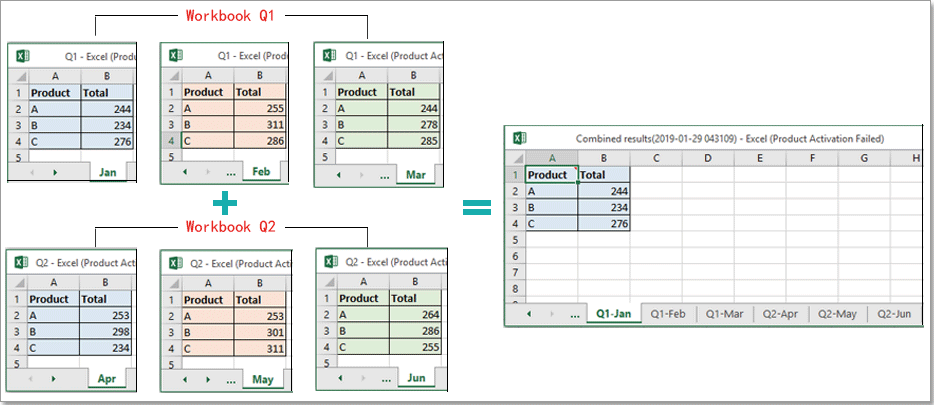
Um diese Aufgabe zu lösen und andere Anforderungen an die Blattkombination zu erfüllen, wurde die Funktion 'Konsolidieren' mit vier Kombinationsszenarien entwickelt:
- Mehrere Blätter oder Arbeitsmappen in ein Blatt zusammenführen
- Mehrere Blätter oder Arbeitsmappen in eine Arbeitsmappe zusammenführen
- Blätter mit gleichem Namen in ein Blatt zusammenführen
- Werte aus Blättern oder Arbeitsmappen in ein Blatt konsolidieren
Hier wird die zweite Option als Beispiel verwendet:
Mehrere Blätter oder Arbeitsmappen in eine Arbeitsmappe zusammenführen
Nach der kostenlosen Installation von Kutools für Excel gehen Sie bitte wie folgt vor:
1. Aktivieren Sie Excel, klicken Sie auf Kutools Plus > Konsolidieren, es erscheint ein Dialogfenster, das Sie daran erinnert, dass die Arbeitsmappen, die Sie kombinieren möchten, geschlossen sein müssen. Klicken Sie auf OK um fortzufahren.


2. Im Konsolidieren von Arbeitsblättern Schritt 1 Dialogfenster aktivieren Sie die Option Kombinieren Sie mehrere Arbeitsblätter aus Arbeitsmappen in eine Arbeitsmappe Klicken Sie auf Weiter um zum nächsten Schritt des Assistenten zu gelangen.

3. Klicken Sie auf Hinzufügen > Datei oder Ordner um die Arbeitsmappen, die Sie kombinieren möchten, zur Arbeitsmappenliste hinzuzufügen. Dann können Sie festlegen, welche Arbeitsblätter zusammengeführt werden sollen, indem Sie die Namen in der Arbeitsblattliste überprüfen. Klicken Sie auf Weiter um zum letzten Schritt des Assistenten zu gelangen.

4. Legen Sie in diesem Schritt die Einstellungen nach Bedarf fest. Klicken Sie dann auf Fertig.

5. Ein Fenster erscheint, in dem Sie einen Ordner zum Speichern der kombinierten Arbeitsmappe auswählen können. Klicken Sie dann auf Speichern.

Jetzt wurden die Arbeitsmappen in eine Arbeitsmappe zusammengeführt. Am Anfang aller Blätter wurde auch ein Masterblatt namens Kutools für Excel erstellt, das einige Informationen über die Blätter und Links für jedes Blatt auflistet.

Zwei Tabellen per Klick in eine zusammenführen und über eine Spalte aktualisieren
Wenn Sie zwei Tabellen in eine zusammenführen und Daten basierend auf einer Spalte aktualisieren möchten, wie im folgenden Screenshot gezeigt, können Sie das Tool Tabellen zusammenführen von Kutools für Excel.

Nach der kostenlosen Installation von Kutools für Excel gehen Sie bitte wie folgt vor:
1. Klicken Sie auf Kutools Plus > Tabellen zusammenführen um den Assistenten Tabellen zusammenführen zu aktivieren.

2. Im ersten Schritt des Assistenten müssen Sie separat den Bereich der Haupttabelle und der Suchtabelle auswählen. Klicken Sie dann auf Weiter.

3. Aktivieren Sie die Schlüsselspalte, in der Sie die Daten in der Haupttabelle aktualisieren möchten. Klicken Sie auf Weiter.

4. Aktivieren Sie dann die Spalten in der Haupttabelle, die Sie basierend auf der Suchtabelle aktualisieren möchten. Klicken Sie auf Weiter.

5. Im vierten Schritt des Assistenten aktivieren Sie die Spalten, die Sie aus der Suchtabelle zur Haupttabelle hinzufügen möchten. Klicken Sie auf Weiter.

6. Im letzten Schritt des Assistenten legen Sie die Einstellungsoptionen nach Bedarf fest. Klicken Sie dann auf Fertig.
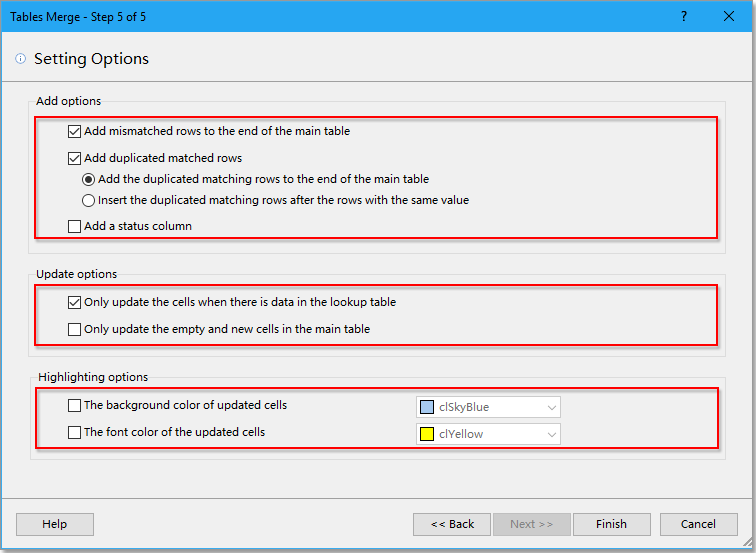
Jetzt wurden die Daten in der Haupttabelle aktualisiert und neue Daten basierend auf der Suchtabelle hinzugefügt.
Beispieldatei herunterladen
Die besten Produktivitätstools für das Büro
Stärken Sie Ihre Excel-Fähigkeiten mit Kutools für Excel und genießen Sie Effizienz wie nie zuvor. Kutools für Excel bietet mehr als300 erweiterte Funktionen, um die Produktivität zu steigern und Zeit zu sparen. Klicken Sie hier, um die Funktion zu erhalten, die Sie am meisten benötigen...
Office Tab bringt die Tab-Oberfläche in Office und macht Ihre Arbeit wesentlich einfacher
- Aktivieren Sie die Tabulator-Bearbeitung und das Lesen in Word, Excel, PowerPoint, Publisher, Access, Visio und Project.
- Öffnen und erstellen Sie mehrere Dokumente in neuen Tabs innerhalb desselben Fensters, statt in neuen Einzelfenstern.
- Steigert Ihre Produktivität um50 % und reduziert hunderte Mausklicks täglich!
Alle Kutools-Add-Ins. Ein Installationspaket
Das Kutools for Office-Paket bündelt Add-Ins für Excel, Word, Outlook & PowerPoint sowie Office Tab Pro und ist ideal für Teams, die mit mehreren Office-Anwendungen arbeiten.
- All-in-One-Paket — Add-Ins für Excel, Word, Outlook & PowerPoint + Office Tab Pro
- Ein Installationspaket, eine Lizenz — in wenigen Minuten einsatzbereit (MSI-kompatibel)
- Besser gemeinsam — optimierte Produktivität in allen Office-Anwendungen
- 30 Tage kostenlos testen — keine Registrierung, keine Kreditkarte erforderlich
- Bestes Preis-Leistungs-Verhältnis — günstiger als Einzelkauf der Add-Ins
